如何在 Windows 11/10 中打开设备管理器
Device Manager in Windows 11/10的设备管理器提供了计算机上安装的所有Microsoft Windows识别硬件的集中且有组织的视图。设备管理器(Device Manager)有助于更改硬件配置选项、管理驱动程序、启用或禁用硬件、识别硬件设备之间的冲突等。设备管理器(Device Manager)还有助于在设备无法正常工作时对设备进行故障排除。让我们看看如何在Windows 11/10设备管理器(Device Manager)。您可能需要使用管理员帐户登录。
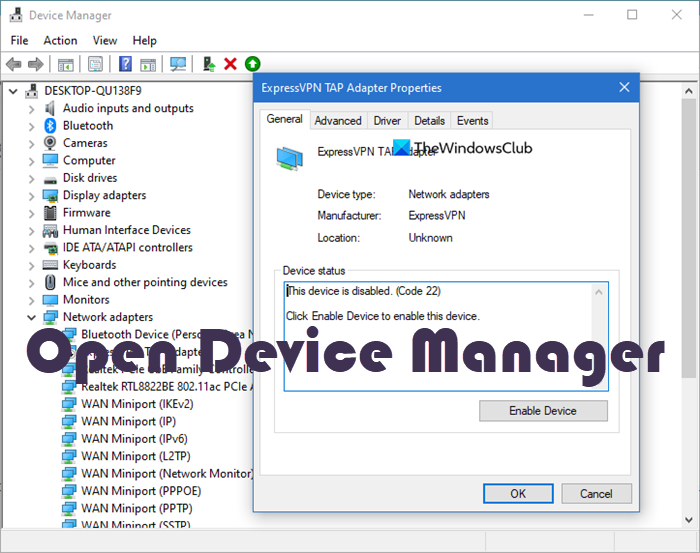
如何在Windows 11/10设备管理器(Device Manager)
Windows 11/10中的设备管理器(Device Manager)可以通过以下方式打开:
- 使用 WinX 菜单
- 使用 Windows 10 搜索
- 使用运行框
- 使用命令行
- 使用控制面板
- 使用计算机管理
- 使用文件资源管理器
我们现在将详细了解所有这些方法。
1]使用WinX菜单

您可以使用键盘快捷键Windows Key + X.打开WinX 菜单(WinX Menu)。您也可以右键单击“开始”菜单(Start Menu),然后选择“设备管理器”选项。
2]使用Windows 10搜索

要使用“搜索(Search)”选项打开设备管理器(Device Manager),请单击“开始(Start)”按钮旁边的“搜索(Search)图标”或“搜索框”。(Search)在搜索框中输入“设备管理器(Device Manager)”,然后简单地选择该选项。
3]使用运行框
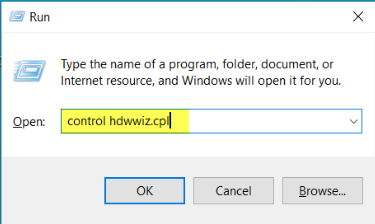
您可以借助三个运行(Run)命令中的任何一个或在打开字段中使用运行框方法打开(Run)设备管理器。(Device Manager)只需(Simply)按Windows Key + R.打开(Open)”字段中键入任何一个提到的命令,然后选择“确定”。 (OK. )devmgmt.msccontrol hdwwiz.cpl
4]使用命令行
(Execute one)在CMD(CMD)或PowerShell中(PowerShell)执行以下命令之一:
devmgmt.msc
或者
control hdwwiz.cpl
5]使用控制面板
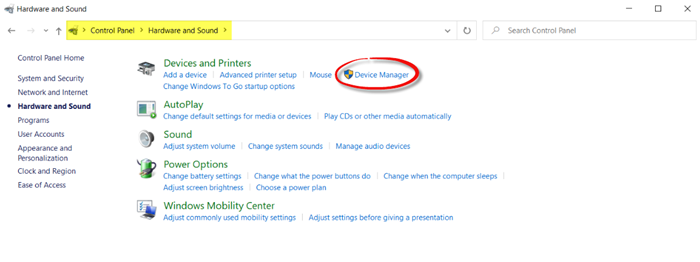
打开控制面板(Open Control Panel)>硬件(Hardware)和Sound > 设备(Devices)和打印机(Printers) > Device Manager。
您也可以使用控制面板的图标视图访问它(Icon View)
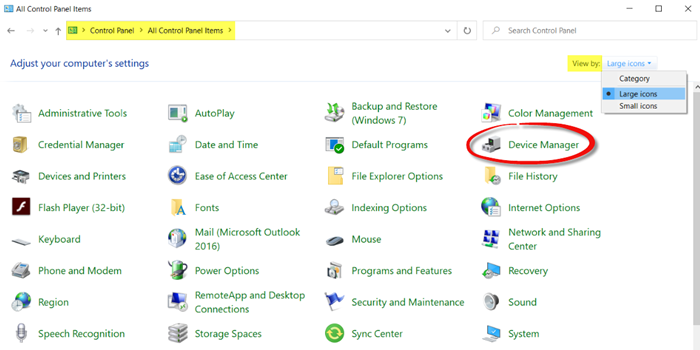
打开Control Panel > All Control Panel Items。为此,请单击查看方式下拉菜单,然后根据您的偏好选择大图标(Large icons)或小图标。(Small icons)所有控制面板(Control Panel)项目都会出现。选择“设备管理器”选项。
6]使用计算机管理
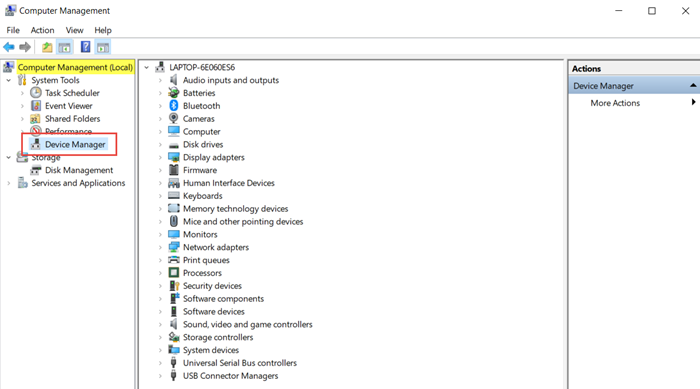
在 Windows 10 PC 上打开计算机管理工具。(Computer Management Tool)
在System Tools下,单击Device Manager以启动它。
7]使用文件资源管理器
视窗 11

- 打开资源管理器
- 在导航(Navigation)窗格中,右键单击此 PC
- 选择显示更多选项
- 接下来从上下文菜单中选择管理
- 计算机管理(Computer Management)窗口将打开
- 单击(Click)System Tools > Device Manager器。
视窗 10
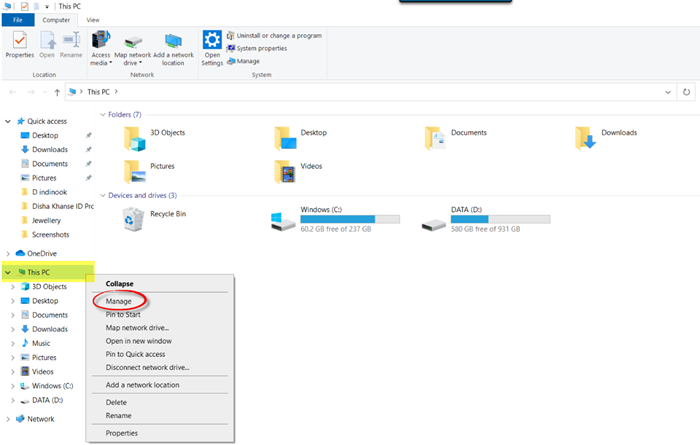
在Windows 10中,转到文件资源管理器(File Explorer),您将在左侧导航窗格中看到“这台电脑”。右键单击此 PC,然后从上下文菜单(Context Menu)中选择“管理” 。计算机管理工具(Computer Management Tool)窗口将打开。
现在,一旦计算机管理(Computer Management)打开,单击System Tools > Device Manager。
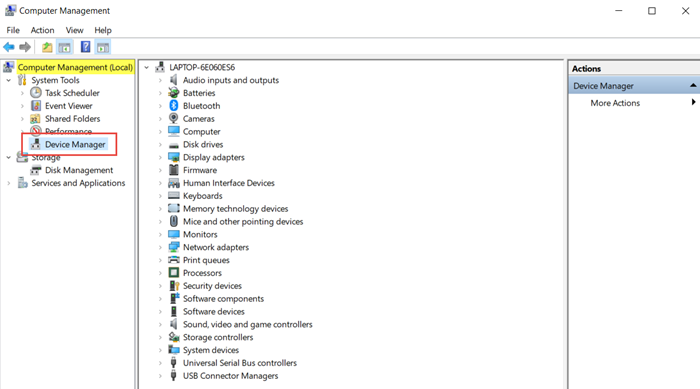
因此,这些是在Windows 11/10中打开设备管理器(Device Manager)的各种方法。希望这对初学者有帮助!
如果您知道在 Windows 11/10 PC 上打开设备管理器(Device Manager)的更多方法,请在下面的评论中告诉我们。
Related posts
Windows 11/10的Device Manager Error Codes列表以及解决方案
Device Manager是空白和不显示任何Windows 11/10
Power Management tab中缺少Device Manager上Windows 10
Fix Camera Missing或不显示在Windows 11/10上的Device Manager
Fix Device在Windows 10计算机上未迁移消息
Export and Backup Device Drivers在Windows 10中使用PowerShell
如何在Windows 10设置中禁用Find我的Device option
如何在Windows 10保持Task Manager
如何打开Task Manager在Windows 10
如何在Windows 10启用或禁用Tablet PC touch输入
Audio Input and Output device在Windows 10卸载重新启动时
Windows 10中没有安装Audio Output Device
如何在Windows 11/10 Task Manager中显示Command Line
Best Free Partition Manager software为Windows 10
Kill多个Processes或结束Windows 10几个任务
Windows Installer Service在Services Manager失踪Windows 11/10
Bluetooth Remove失败;在Windows 11/10无法删除Bluetooth Device
如何检查,降低或Increase CPU usage在Windows 10
Task Manager在Windows 10中启动启动
修复设备管理器中缺少的成像设备
